Windows 8: n julkaisun jälkeen Microsoft on painanut käyttäjiä kirjautumaan Windows-käyttöjärjestelmään Microsoft-tilillä, eikä Windows 10 ole erilainen. Windows 10 yrittää heti asennuksen jälkeen työntää käyttäjiä kirjautumalla Microsoft-tiliin.
Microsoft-tili Windows 10: ssä
Windows 10 -käyttöjärjestelmään kirjautumisen kanssa on pari etua: voit käyttää digitaalista henkilökohtaista avustajaa Cortanaa, ladata ja asentaa sovelluksia Store-palvelusta ja synkronoida asetukset tietokoneellasi.
Vaikka on mahdollista asentaa ja käyttää Windows 10 -käyttöjärjestelmää ilman Microsoft-tiliä ja asentaa sovelluksia sovelluksesta muuntamatta paikallista tiliäsi Microsoft-tiliksi, Windows 10 yrittää aina vaihtaa tilisi Microsoft-tiliin.
Jos käytät esimerkiksi paikallista käyttäjätiliä ja olet kirjautunut Store-sovellukseen Microsoft-tiliä käyttäen, näet usein kehotuksia pyytää paikallista käyttäjätiliäsi, jotta voit helposti muuntaa paikallisen käyttäjätilin Microsoft-tiliksi.
Jos et ole kiinnostunut Cortanasta] tai se sijaitsee alueella, jossa Cortana ei ole tällä hetkellä käytettävissä, voit estää tai estää Microsoftin tilit kokonaan Windows 10: ssä.

Kyllä, ne, jotka mieluummin käyttävät paikallista tiliä Microsoft-tiliin, ovat iloisia siitä, että voit poistaa tai estää Microsoftin tilit Windows 10: ssä . Windows 10 sisältää säännön ryhmäkäytännöstä, jolla estetään Microsoft-tilit, ja tämä käytäntö voi sallia Microsoft-tilien estämisen tai poistamisen käytöstä Windows 10: ssä.
Niille, jotka ovat uteliaita, voit asentaa sovelluksia Store-palvelusta myös sen jälkeen, kun Microsoft-tili on poistettu käytöstä tai estetty.
Microsoft-tilin estäminen tai poistaminen käytöstä Windows 10: ssä:
Huomautus: Koska Local Group Policy Editor ei ole käytettävissä Windows 10: n Home-versiossa, tämä opas on rajoitettu Windows 10 Pro- ja Enterprise-versioihin. Yritämme lisätä ongelman Home Edition -käyttäjille, kun onnistumme estämään Microsoftin tilit rekisterin kautta.
Vaihe 1: Kirjoita Muokkaa ryhmäkäytäntöä Käynnistä-valikkoon tai tehtäväpalkin hakukenttään ja paina sitten Enter-näppäintä avataksesi Paikallinen ryhmäkäytäntöeditori.
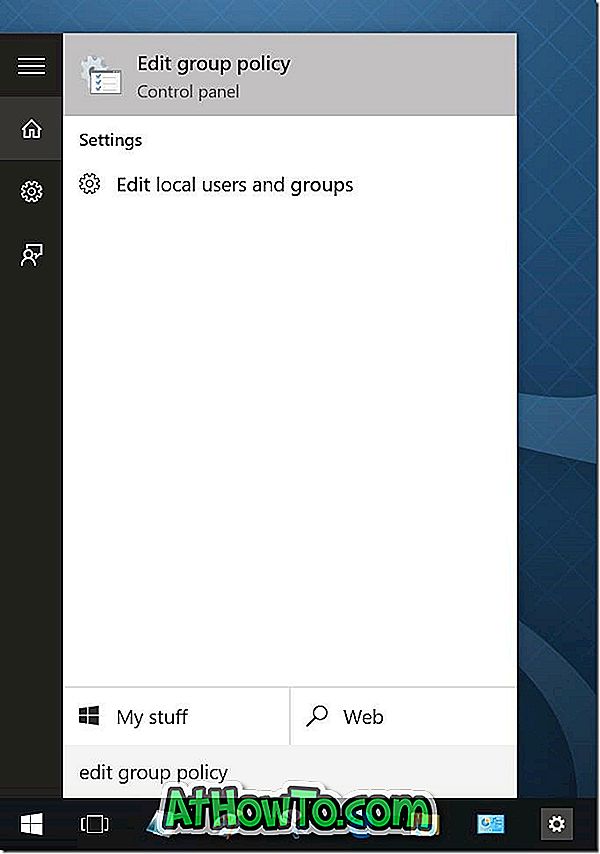
Voit myös kirjoittaa Gpedit.msc- haku- tai Suorita-komentoruutuun ja avata sitten ryhmäkäytäntöeditorin painamalla Enter-näppäintä.
Vaihe 2: Paikallisryhmäkäytäntöeditorissa siirry seuraavaan käytäntöön:
Tietokoneen kokoonpano> Windows-asetukset> Suojausasetukset> Paikalliset käytännöt> Suojausasetukset.
Vaihe 3: Etsi oikeanpuoleisesta kohdasta Tilit: Estä Microsoft-tilit ja kaksoisnapsauta sitä avataksesi sen ominaisuudet.
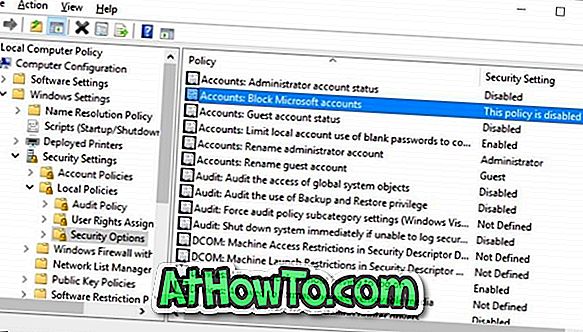
Vaihe 4: Napsauta Paikallinen tietoturva-asetus -välilehden avattavaa ruutua ja näytä seuraavat kolme vaihtoehtoa:
# Tämä käytäntö on poistettu käytöstä
# Käyttäjät eivät voi lisätä Microsoft-tilejä
# Käyttäjät eivät voi lisätä tai kirjautua Microsoft-tileihin
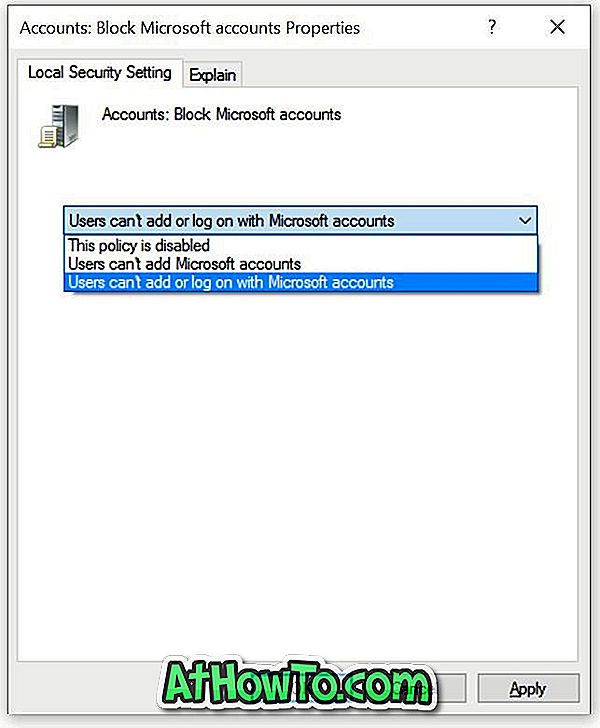
Sinun on valittava käyttäjien välinen politiikka, johon ei voi lisätä Microsoft-tilejä, ja Käyttäjät eivät voi lisätä tai kirjautua Microsoft-tiliin.
Jos valitset Käyttäjät eivät voi lisätä Microsoft-tilejä, tietokoneen käyttäjät eivät voi lisätä uusia Microsoft-tilejä. Tämä tarkoittaa myös sitä, että paikallista tiliä ei voi vaihtaa Microsoft-tiliin. Tämä on paras vaihtoehto, jos kirjaudut jo Windows 10: een Microsoft-tilillä, mutta et halua lisätä muita Microsoft-tilejä. Tämä käytäntö sopii myös käyttäjille, jotka käyttävät tällä hetkellä paikallista käyttäjätiliä.
Jos valitset Käyttäjät eivät voi lisätä tai kirjautua Microsoft-tileille, käyttäjät, jotka käyttävät Microsoft-tiliä kirjautumalla Windows 10: ään , eivät saa kirjautua Microsoft-tilin avulla . Jos käytät jo Microsoft-tiliä, sinun on ensin vaihdettava Microsoft-tili paikalliseen tiliin ennen tämän käytännön soveltamista.
Siirry tähän käytäntöön, jos käytät jo paikallista tiliä ja haluat estää kokonaan Microsoftin tilit Windows 10: ssä. Jos käytät Microsoft-tiliä, vaihda ensin paikalliseen tiliin ja sitten käytät tätä käytäntöä.
Valitse oikea käytäntö valitsemalla Käytä-painiketta. Sinun on ehkä kirjauduttava ulos ja kirjauduttava uudelleen.
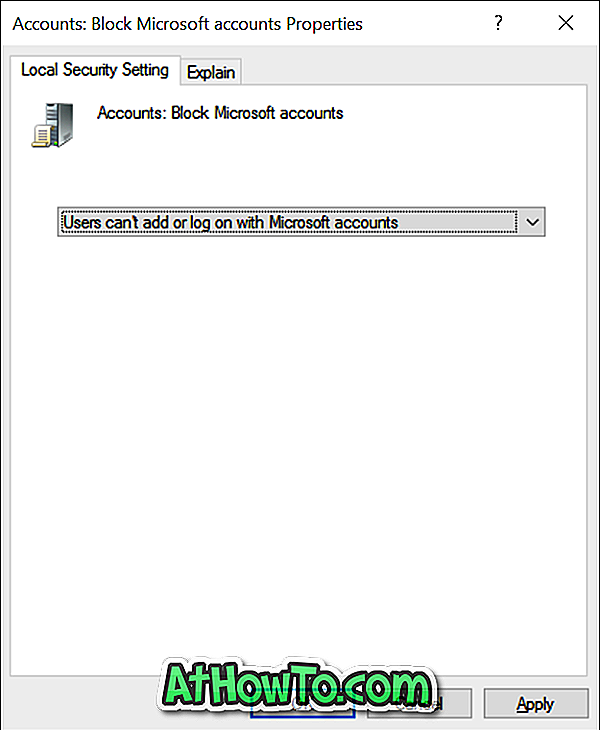
Asetukset-sovelluksen Käyttäjät-osiossa näkyy nyt "Jotkin asetukset hallitaan organisaatiossasi" -viesti punaisella värillä. Myös vaihtoehto Kirjaudu sisään Microsoft-tilillä on nyt harmaana, kuten artikkelin ensimmäisessä kuvassa näkyy.
Jos sinulla on kysyttävää, voit kysyä kommenteista.














